- 6 minutos
- dez 5, 2025
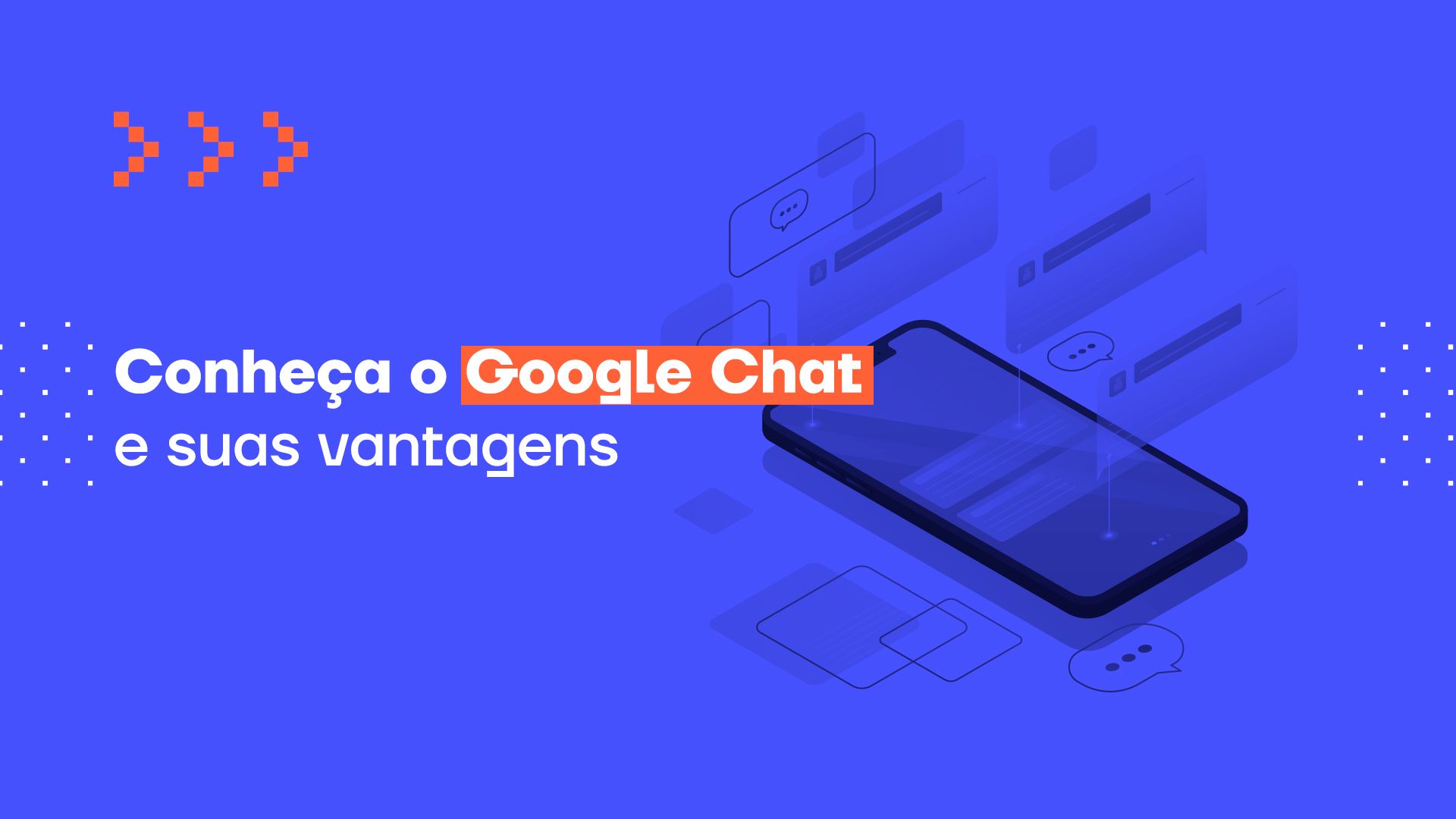
Em tempos de home office, a comunicação entre as pessoas de forma remota acaba sendo uma necessidade importante. Contudo, encontrar bons serviços para isso pode ser desafiador, por conta da quantidade de alternativas que temos e que estão sendo criadas todos os dias. Mas uma ferramenta que veio para ficar foi o Google Chat no Gmail.
Pensando nisso, trazemos neste artigo a apresentação do Google Chat — a ferramenta do Google Workspace que possibilita a comunicação entre as pessoas na própria caixa de entrada do Gmail, assim como em aplicativos próprios para a tarefa, como veremos mais adiante.
Se você está interessado em saber como usar essa ferramenta e nos seus principais recursos, confira essas e outras informações ao longo deste artigo. Nele trazemos todos os detalhes explicados de forma simples, para ajudar você a escolher as melhores soluções para o seu dia a dia.
O Google Chat vem configurado por padrão em sua conta de e-mail do Gmail. É um aplicativo de conversa online em que é possível interagir com os contatos da sua própria conta — você só precisa ter o contato, no caso, o endereço do Gmail da outra pessoa, para iniciar a interação.
É possível encontrar o Google Chat no lado esquerdo, logo abaixo das pastas de sua caixa de entrada. Algumas vezes é possível encontrar o recurso inativo para alguns usuários, mas, para resolver isso, você só precisa percorrer 4 passos:
Repare que nessa mesma aba é possível também definir o lado em que ficará o recurso. Fique à vontade para configurar da maneira que você achar melhor.
Agora que seu recurso de chat no Gmail já está ativo, vá até a nova janela que se abriu e clique em “+”, à direita de onde lemos “Chat”. Lá é possível buscarmos nossos contatos ou incluirmos novos — no espaço logo acima, no mesmo que contém a aba “Iniciar conversa em grupo” do seu Google Chat.
Busque ali o nome ou o e-mail do seu contato, ele aparecerá quase que instantaneamente se você já o tiver em sua lista. Se você clicar na foto de seu contato, inicia-se uma nova aba para uma conversa.
Ao abrir a aba para uma nova conversa, como fizemos anteriormente, é possível visualizarmos uma pequena janela com o endereço de e-mail (ou nome de nosso contato), assim como um espaço para digitarmos uma mensagem. Ali podemos escrever nosso texto e apertar a tecla “enter” (ou clicar na pequena ponta de flecha no próprio chat) para enviar nossa mensagem.
As mensagens aparecerão na sua tela — na parte de baixo da caixa de entrada do Gmail — imediatamente, assim que algum de seus contatos enviar uma mensagem para você. Mas pode ser que alguém que não esteja na sua lista envie alguma mensagem importante.
Nesse caso, precisamos fazer o seguinte: clicamos no sinal de “+” novamente — aquele ao lado de onde está escrito “Chat”. Abrirá uma nova aba e poderemos ler “Solicitações de mensagens”. Clicamos nesse último item para verificarmos se não há mensagens de pessoas fora de nossa lista de contatos.
A ferramenta do Gmail, por padrão, marca os remetentes fora de nossa lista como spam, mas podemos selecioná-los, retirá-los dessa lista e incluí-los em nossa própria lista de contatos. Basta clicar nas informações da mensagem e escolher a opção mais apropriada.
De forma geral, os dois recursos são bastante semelhantes. Mas podemos decidir qual dos dois usar a depender de nossas necessidades. O app do Google Chat é mais aconselhado quando precisamos dar mais atenção às nossas conversas, sem distrações ou problemas em ficar trocando de app.
Já o chat no Gmail é mais bem aproveitado enquanto estamos trabalhando e nos dividindo em várias tarefas, fazendo com que as ações de comunicação fiquem em apenas um local e facilitando o trabalho no dia a dia.
Para instalá-lo, é bem simples. Basta ir até chat.google.com e fazer login. Caso não haja o app já instalado em seu computador, abrirá uma janela para a realização do download do aplicativo.
Baixe-o, clique nele ao terminar e siga as orientações dadas para fazer a instalação. A seguir, abra o aplicativo depois de instalado e faço login nele. Pronto! Agora você tem o app do chat do Gmail de forma independente em seu computador.
A facilidade de uso e a versatilidade da ferramenta do Google Chat nas empresas são pontos que fazem com que o recurso seja bastante especial para a maioria dos sistemas. Ainda, há a possibilidade de melhorar muito a comunicação entre os colaboradores sem a necessidade de altos investimentos.
Além disso, o Google Chat está conectado a outros recursos — como o Google Docs e Google Agenda — pelo Google Workspace. Tudo para trazer mais agilidade aos colaboradores na hora de resolver algum problema, dada a facilidade oferecida por essa integração no compartilhamento, execução e acompanhamento dos procedimentos internos.
Portanto, podemos ver em nosso artigo que, de forma geral, o Google Chat pode ser uma ferramenta facilitadora para as questões de comunicação entre nossos colaboradores e de uso bastante simples, fazendo com que acabe sendo o chat preferido de um grande número de empresas e das mais diversas áreas.
Ademais, pode ser utilizado tanto de forma independente nos computadores quanto de modo facilitado nos navegadores, o que faz com que o número de usuários só tenda a crescer.
Gostou de saber sobre as vantagens do uso do Chat no Gmail e quer obter mais informações a respeito do assunto? Entre em contato com a SantoDigital e fale com um dos nossos consultores!